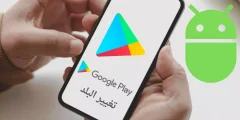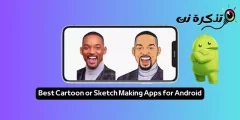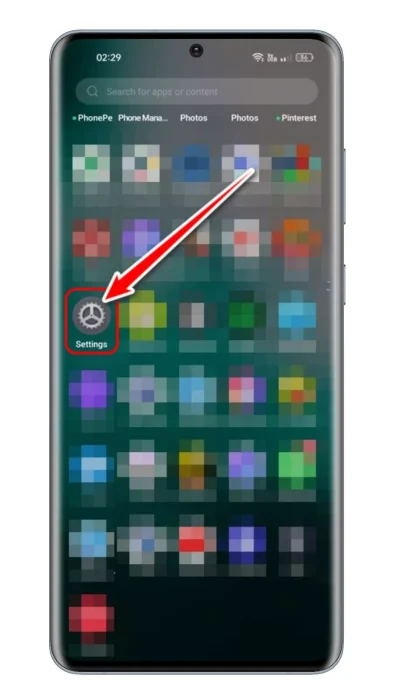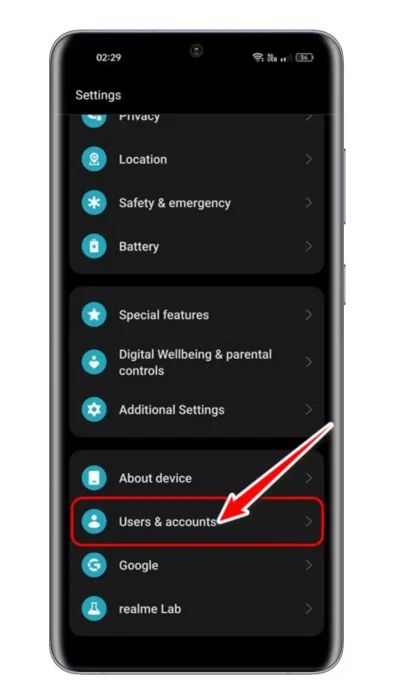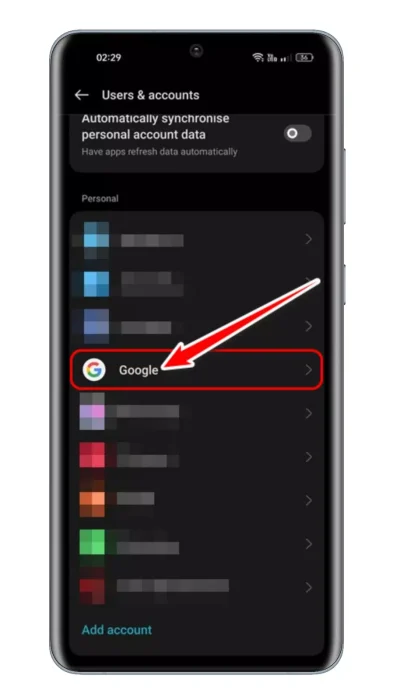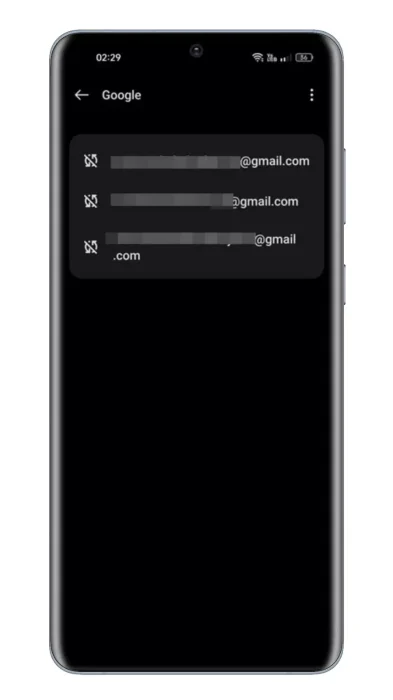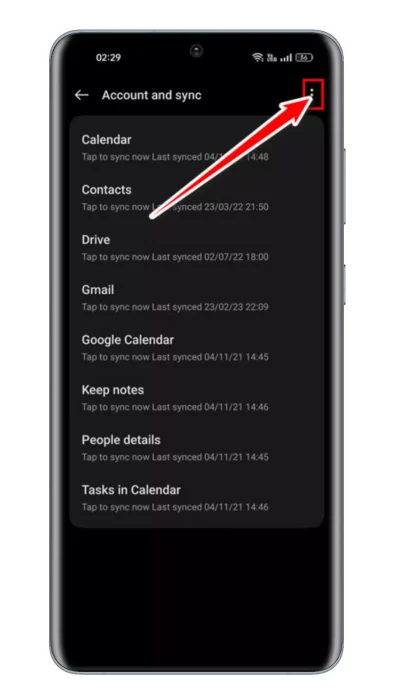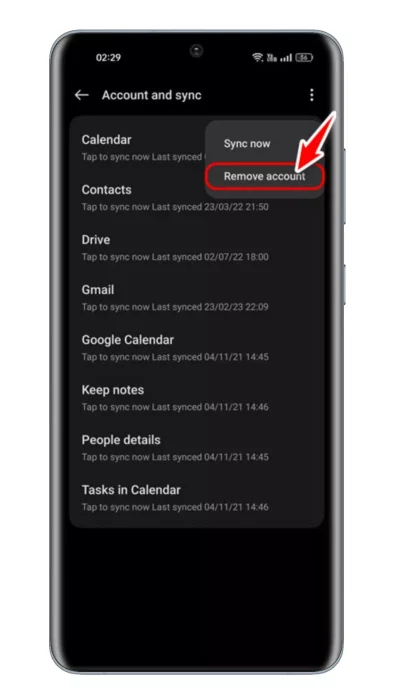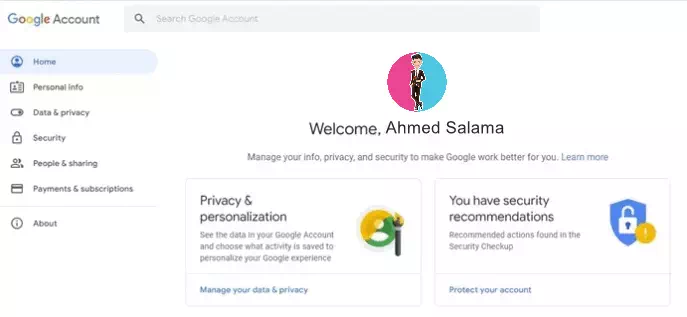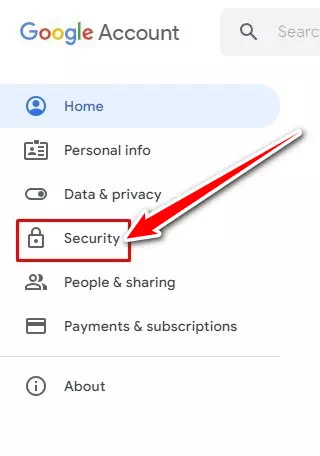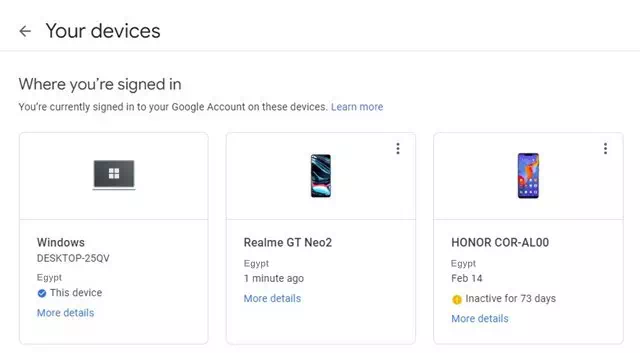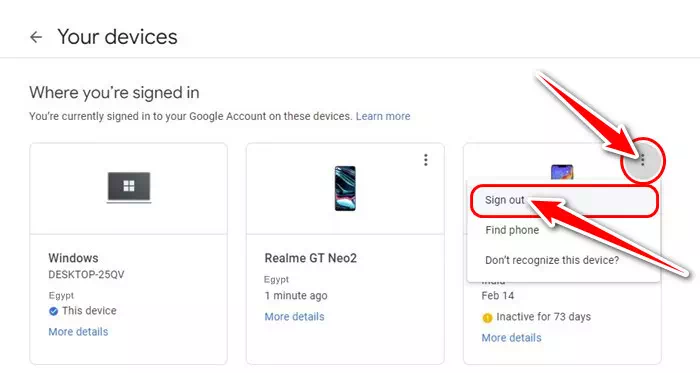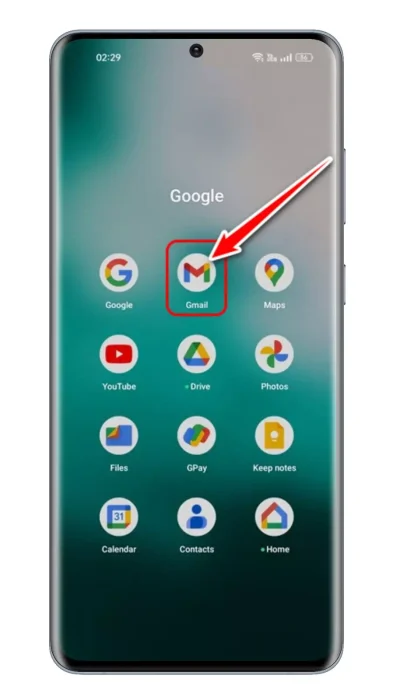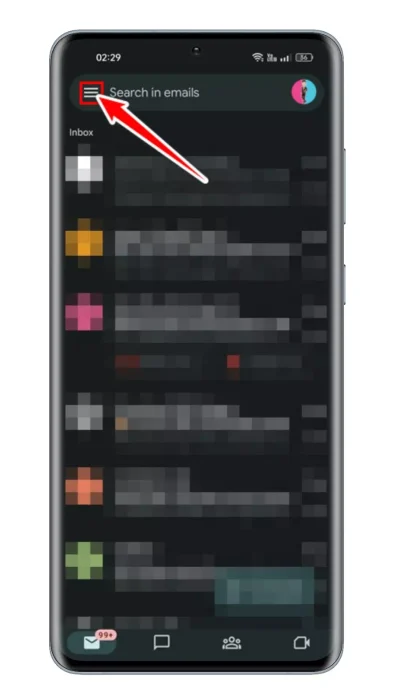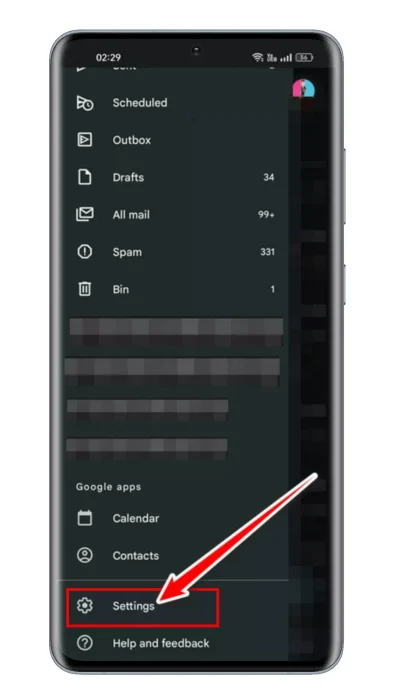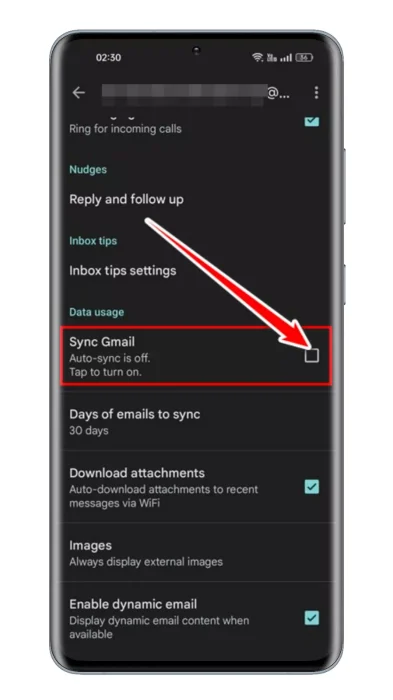تعرف على أفضل 3 طرق لإزالة حساب Gmail على نظام اندرويد خطوة بخطوة بسهولة.
قد يعرف مستخدمو أجهزة أندرويد أن نظام التشغيل يتطلب حساب جوجل نشطًا. بدون حساب Google ، لن تتمكن من استخدام العديد من خدمات جوجل على هاتفك الذكي الذي يعمل بنظام أندرويد.
يعتمد تطبيق البريد الإلكتروني Gmail الأكثر استخدامًا أيضًا على حساب Google الخاص بك. عندما تضيف حساب Google الخاص بك إلى اندرويد ، فإنه يربط تلقائيًا هذا الحساب بجميع تطبيقات وخدمات Google الخاصة به.
Gmail هو أفضل تطبيق بريد إلكتروني موجود ، ولكن في بعض الأحيان قد ترغب في إضافة حساب جديد. قبل إضافة حساب Gmail جديد ، قد ترغب في إزالة الحساب الحالي.
محتويات المقال
قم بإزالة حساب Gmail على أندرويد
تُعد إزالة حساب Gmail من اندرويد تحديًا ، ولا يوفر لك تطبيق Gmail نفسه أي خيار لإزالة حساب جي ميل معين. نعم ، يمكنك إيقاف المزامنة ولكن لا يمكنك إزالة حسابك مباشرة من تطبيق Gmail.
وبالتالي ، لإزالة حساب Gmail الخاص بك من اندرويد ، سيتعين عليك إزالة حساب Google من نظام اندرويد.
أشياء يجب تذكرها قبل إزالة حساب Gmail
إليك الأشياء التي يجب أن تتذكرها قبل إزالة حساب Gmail الخاص بك من جهاز يعمل بنظام اندرويد:
- لن تؤدي إزالة حساب Gmail الخاص بك إلى حذف رسائل البريد الإلكتروني الخاصة بك. ستبقى رسائل البريد الإلكتروني كما هي.
- بمجرد إزالة حساب Google الخاص بك من اندرويد ، لن تتمكن من استخدام أي من خدمات Google مثل Play Store و يوتيوب وما إلى ذلك.
- ستفقد الوصول إلى الصور المخزنة على صور Google.
- لا يمكنك الوصول إلى أحداث التقويم الخاص بك.
لذا وجب التنبيه على أن تتذكر هذه الأشياء المهمة قبل إزالة حساب Gmail من اندرويد.
كيفية إزالة حساب Gmail على اندرويد
إذا كنت ترغب في إزالة حساب Gmail من اندرويد ، فأنت بحاجة أولاً إلى إزالة حساب Google المرتبط بخدمة البريد الإلكتروني. وإليك ما عليك القيام به:
- أولاً ، افتح تطبيق “الإعدادات” على هاتفك الاندرويد الذكي.
الإعدادات - عند فتح تطبيق الإعدادات ، قم بالتمرير لأسفل وانقر فوق “Users & Accounts” للوصول إلى المستخدمون والحسابات.
انقر فوق المستخدمون والحسابات - ثم على شاشة المستخدمون والحسابات ، انقر فوق “Google“.
انقر فوق Google - الآن ، سترى جميع حسابات Google المرتبطة على جهازك. تحتاج إلى تحديد حساب Gmail / Google الذي تريد إزالته.
الآن ، سترى جميع حسابات Google المرتبطة على جهازك تحتاج إلى تحديد حساب Gmail أو Google الذي تريد إزالته - في الشاشة التالية ، انقر فوق النقاط الثلاث في الزاوية العلوية اليمنى.
انقر فوق النقاط الثلاث - من قائمة الخيارات التي تظهر حدد على “Remove account” لإزالة الحساب.
حدد إزالة الحساب - سيُطلب منك الآن التحقق من رقم التعريف الشخصي أو النمط أو قفل كلمة المرور لجهاز اندرويد. وسيؤدي هذا إلى إزالة حساب Google / Gmail من هاتفك الذكي الذي يعمل بنظام اندرويد.
كيفية إزالة حساب Gmail على اندرويد باستخدام جهاز كمبيوتر
إذا كنت تعتقد أن حساب Gmail الخاص بك يعمل على أي هاتف آخر غير خاص بك ، فيمكنك تسجيل الخروج عن بُعد. وإليك كيفية إزالة حسابات Gmail من جهاز اندرويد عن بُعد.
- أولاً ، افتح متصفح الإنترنت الخاص بسطح المكتب ، ثم توجه إلى صفحة إعدادات حساب جوجل.
صفحة إعدادات حساب جوجل - تأكد من تسجيل الدخول بنفس حساب Gmail / Google الذي تريد إزالته.
- على الجانب الأيمن ، انقر فوق علامة التبويب “Security” للوصول الأمان.
انقر فوق علامة التبويب الأمان - على الجانب الأيمن ، قم بالتمرير إلى قسم “Your Devices” للوصول إلى أجهزتك. ستجد جميع أجهزتك النشطة هنا.
قم بالتمرير إلى قسم أجهزتك - انقر فوق اسم الجهاز الذي تريد إزالته وحدد خيار “Sign out” لتسجيل الخروج.
انقر فوق اسم الجهاز الذي تريد إزالته وحدد خيار تسجيل الخروج
وبهذا يمكنك إزالة حساب Gmail من على جهاز اندرويد عن بُعد. ستساعدك هذه الطريقة في تأمين حساب Gmail الخاص بك في حالة سرقة الهاتف.
تعطيل مزامنة رسائل Gmail
لنفترض أنك تريد استخدام خدمات Google الأخرى مثل يوتيوب و جوجل بلاي وما إلى ذلك ، ولكنك لا تريد استخدام حساب Google معين مع Gmail. في مثل هذه الحالة ، يمكنك تعطيل ميزة مزامنة رسائل Gmail.
إذا قمت بتعطيل مزامنة رسائل Gmail لحساب Google المحدد ، فلا يزال بإمكانك الوصول إلى خدمات Google الأخرى ولكن لن ترى رسائل البريد الإلكتروني الجديدة على تطبيق Gmail.
لذلك ، بدلاً من إزالة حساب Google بالكامل لمجرد أنك لا تريد تلقي رسائل البريد الإلكتروني في Gmail ، يمكنك تعطيل ميزة مزامنة Gmail.
وإليك ما عليك القيام به:
- أولاً ، افتح تطبيق Gmail على هاتف اندرويد الذكي.
افتح تطبيق Gmail على هاتفك الاندرويد - عند فتح تطبيق Gmail ، انقر فوق قائمة الهامبرغر في الزاوية العلوية اليسرى.
انقر فوق قائمة الهامبرغر - بعد ذلك ، قم بالتمرير لأسفل وانقر على “Settings” للوصول إلى الإعدادات.
قم بالتمرير لأسفل وانقر على الإعدادات - ثم حدد حساب Gmail الذي ترغب في الامتناع عن تلقي رسائل البريد الإلكتروني.
- بعد ذلك ، قم بالتمرير لأسفل وقم بإلغاء تحديد خيار “Sync Gmail” لتعطيل مزامنة Gmail.
قم بالتمرير لأسفل وإلغاء تحديد خيار مزامنة Gmail
وبهذه الطريقة يمكنك تعطيل ميزة مزامنة Gmail على جهاز اندرويد.
ستساعدك هذه الطرق البسيطة على إزالة حساب جي ميل الخاص بك على اندرويد. فإذا كنت بحاجة إلى مزيد من المساعدة لإزالة حساب Gmail من Android ، فأخبرنا بذلك في التعليقات.
قد يهمك أيضًا التعرف على:
- كيفية تنزيل وتثبيت تطبيق Gmail نسخة سطح المكتب على ويندوز
- كيفية تشغيل التحقق بخطوتين لبريد Gmail
- أفضل 10 بدائل مجانية لبريد Gmail لعام 2023
- كيفية إضافة حساب Gmail الخاص بك إلى Outlook باستخدام IMAP
نأمل ان تجد هذه المقالة مفيدة لك في معرفة أفضل طرق كيفية إزالة حساب Gmail من على نظام اندرويد. شاركنا برأيك وتجربتك في التعليقات. أيضًا ، إذا ساعدك المقال ، فتأكد من مشاركته مع أصدقائك.